Google Chrome Remote Desktop

- 3613
- 597
- Dario Hiebl
Inhalt
- Anforderungen und Installation
- Schaffung von Verbindungen
- Zugriff auf die Berechtigung auf einen anderen Benutzer zugreifen
- Einrichten der Berechtigung für sich selbst (Anschließen von Ihrem anderen Gerät mit diesem PC) einrichten)
- Verbinden Sie Ihr Gerät mit dem PC eines anderen
- Verbindung zu Ihrem PC
- Was tun, wenn die Verbindung nicht installiert ist
Wie erhalten Sie Zugriff auf Dateien auf einem Heimcomputer, wenn Sie nicht zu Hause sind?? Hier sind die Antworten, die ich gehört habe, als ich meine Freunde danach fragte: „Ich bitte eines der Familienmitglieder, mir die gewünschte Datei per E-Mail zu senden. Über die einfachste und universellste Methode - wie sich herausstellte, weiß niemand, wie sich herausstellte, weiß niemand.

Remote Desktop Chrome macht Ihren PC bei nahezu jedem Gerät verfügbar: iPhone, iPad -Smartphone und Tablet für Android oder Computer basierend auf Windows, Linux und Mac OS. Ich werde Ihnen weiter sagen, wie Sie eine Verbindung installieren, konfigurieren und erstellen können. Alle Operationen benötigen nicht mehr als 5-7 Minuten.
Anforderungen und Installation
Um den "Remote Chrome Desktop" zu verwenden, reichen drei Dinge aus:
- Google Chrome Browser mit der Erweiterung, die besprochen wird. Entweder eine separate Anwendung (letztere werden auf mobilen Geräten und Computern basierend auf Linux und OS X verwendet).
- Google Benutzerkonto. Höchstwahrscheinlich haben Sie es bereits. Wenn nicht, nehmen Sie es in dieses Dorf.
- Zugang zum World Wide Web.
Installieren Sie die Erweiterung (Anwendung) "Remote Chrome Deskal Table" auf beiden Geräten - die, mit der Sie eine Verbindung herstellen und die Sie steuern werden.
Um die Erweiterung im Google Browser Chrome zu installieren, gehen Sie zu dieser Seite des Chrome Store und klicken Sie auf "Installieren". In ein oder zwei Minuten wird es bei Ihnen sein.
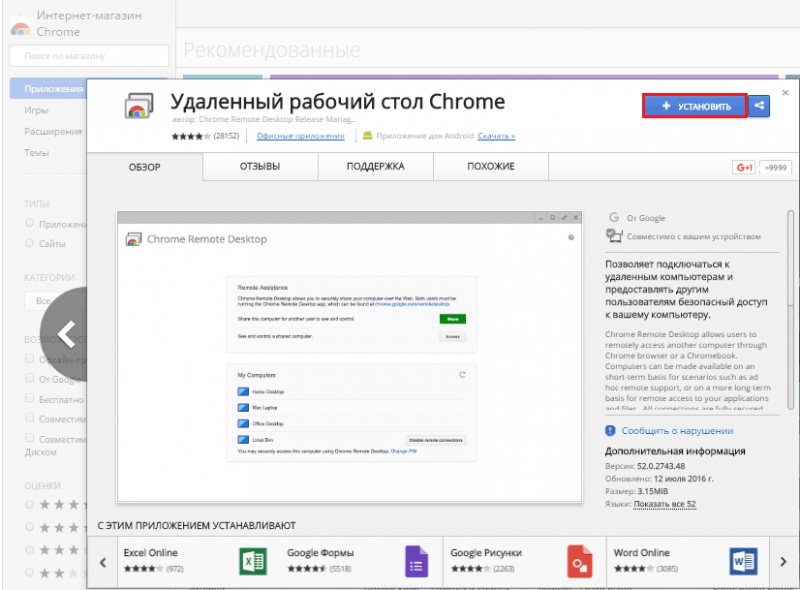
Öffnen Sie zum Starten des Anwendungsabschnitts im Browser und klicken Sie auf das Etikett "Remote -Desktop".
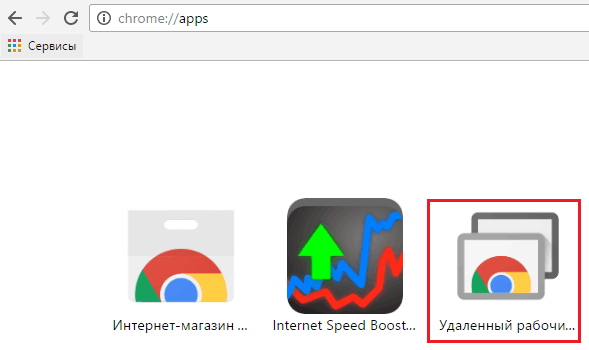
Als nächstes wird das Programm aufgefordert, das Google -Konto einzugeben und die Erlaubnis zum Zugriff auf Ihre Daten zu erteilen.
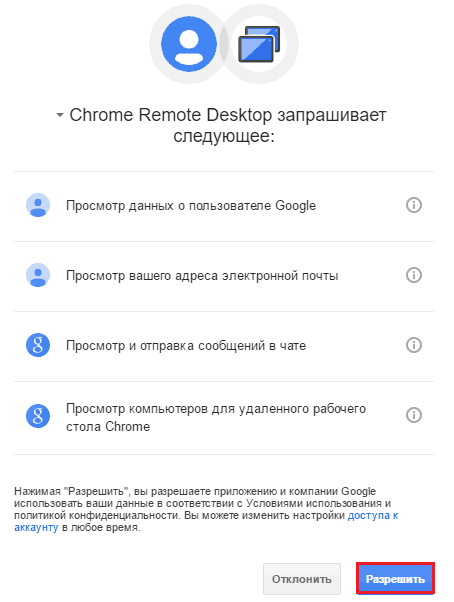
Nach dem Drücken "Erlauben"Das Hauptfenster wird sich öffnen:
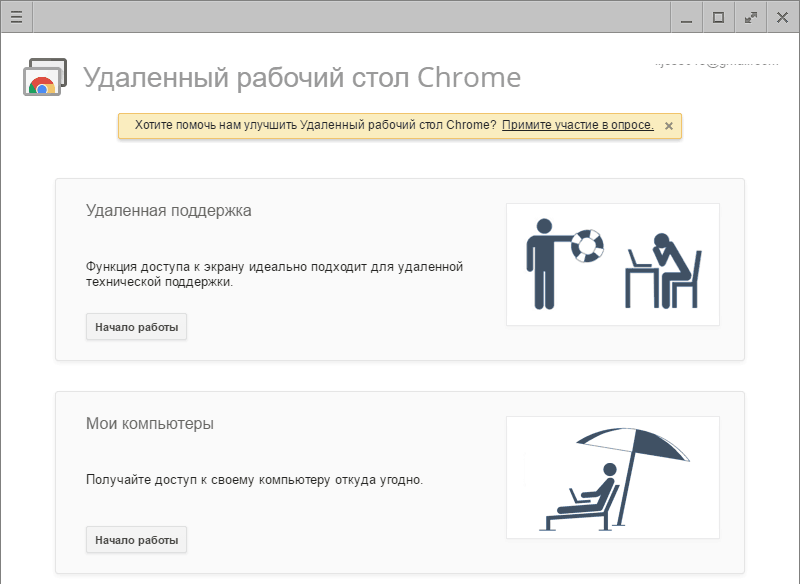
Es hat zwei Abschnitte:
- "Ferngesteuerte Hilfe", wo die Funktionen für den externen Zugriff auf diesen PC und die Verbindung zu einem anderen gesammelt werden.
- "Meine Computer", die eine Liste von Geräten anzeigt, mit denen Sie eine Verbindung herstellen können.
Schaffung von Verbindungen
Zugriff auf die Berechtigung auf einen anderen Benutzer zugreifen
Klicken Sie auf die Schaltfläche, um einen anderen Benutzer (zu diesem Computer) zu lassenAktie"(1 - im Screenshot unten).
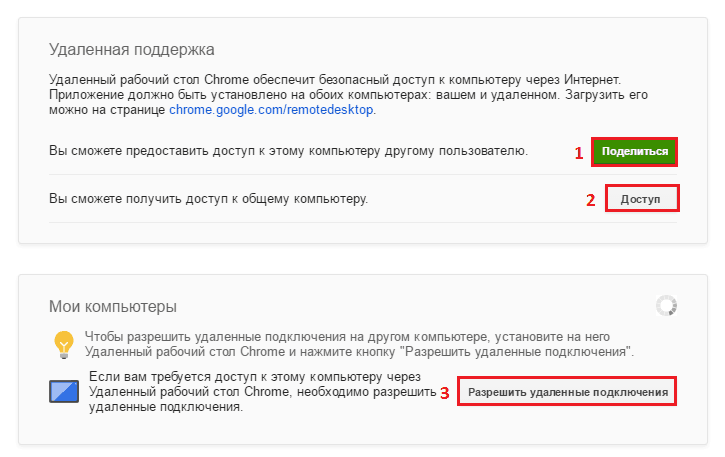
Das Programm lädt und legt den Hinzufügen ein - einen Host für einen Remotedesktop. Es wird ungefähr 2-3 Minuten dauern.
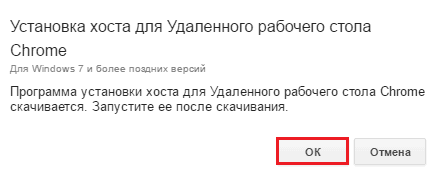
Wenn die Zugabe reagiert wird, wird ein Fenster mit einem 12-stelligen numerischen Code geöffnet. Informieren Sie diesen Code dem Benutzer, damit er eine Verbindung mit Ihrem Computer herstellen kann. Der Code wird nur für eine Sitzung erstellt.
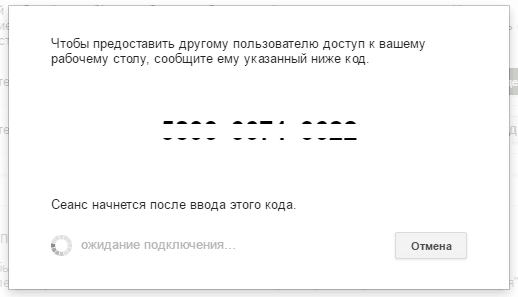
Einrichten der Berechtigung für sich selbst (Anschließen von Ihrem anderen Gerät mit diesem PC) einrichten)
Im Kapitel "Meine Computer"Klicken"Remoteverbindungen zulassen"(gekennzeichnet durch die Nummer 3 im Screenshot oben). Stellen Sie im Fenster, das danach erscheint, den Pin -Code ein, um das System vor dem nicht autorisierten Eingang zu schützen.
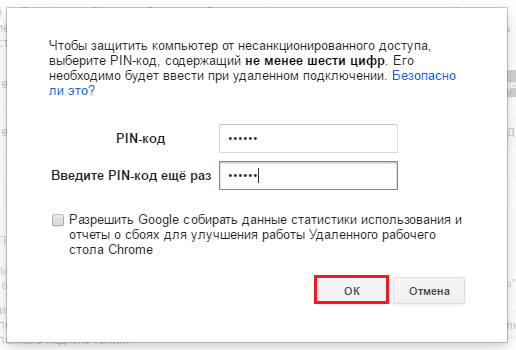
Danach informiert die Anwendung Sie darüber, dass die Verbindung zu diesem PC zulässig ist.
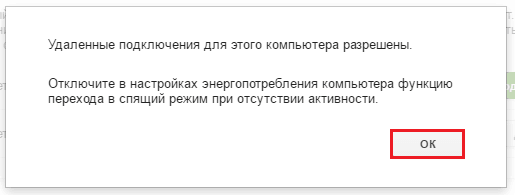
Damit Sie Verbindungen ohne die Hilfe anderer Personen installieren können, in die Einstellungen der Stromversorgung gehen und den Übergang in den Schlafmodus ausschalten, wenn keine Aktivität vorhanden ist.
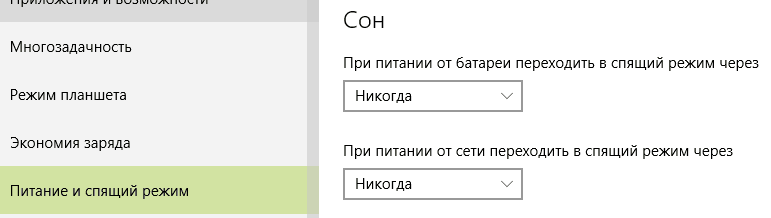
Verbinden Sie Ihr Gerät mit dem PC eines anderen
Erweitern Sie den Abschnitt "Ferngesteuerte Hilfe" und drücke "Zugang". Starten Sie den vom Benutzer des Autos empfangenen Code. Klicken "Verbinden".
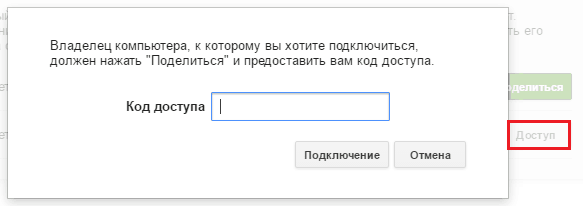
Der Remote -PC -Bildschirm wird in einem separaten skalierbaren Fenster angezeigt.
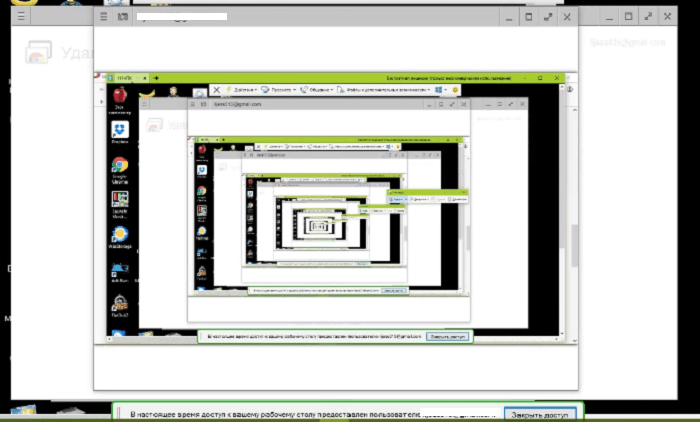
Um die Sitzung neu zu starten, klicken Sie auf die Schaltfläche "Hamberger" (3 horizontale Streifen) auf der oberen Feld links und wählen Sie "Neues Fenster".
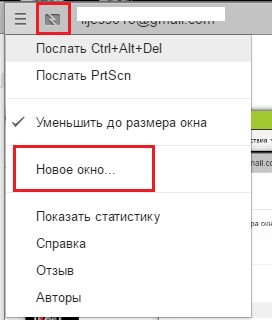
Um die Verbindung zu brechen, drücken Sie die Taste neben dem "Hamburger". Es wird im Screenshot oben hervorgehoben.
Verbindung zu Ihrem PC
Im Kapitel "Meine Computer"Die PC -Liste wird angezeigt, auf die Sie die Berechtigung für den externen Zugriff einrichten. Um eine Verbindung mit einem von ihnen herzustellen, klicken Sie auf den Namen des Autos in der Liste und geben Sie einen vorgegebenen PIN -Code ein. Klicken "Verbinden".
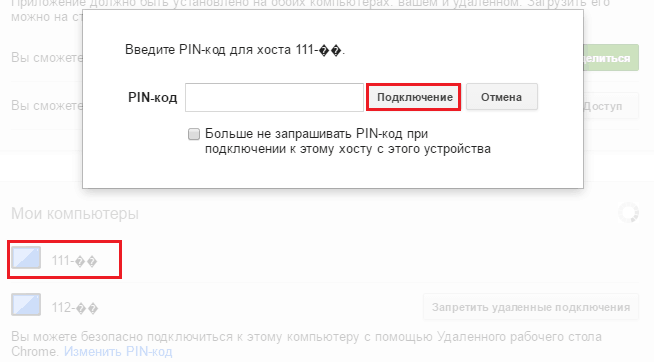
Maschinen, die keinen Zugriff auf das Internet haben oder ausgeschaltet sind.
Was tun, wenn die Verbindung nicht installiert ist
Die Gründe, warum es Probleme mit der Einrichtung von Kommunikation gibt, gibt es nicht so viele. Meistens sind die falschen Einstellungen der Firewall (Firewall) dafür verantwortlich. Stellen Sie sicher, dass es in den ausgehenden und ausgehenden UDP -Verbindungen erlaubt ist, und 443 und 5222 TCP -Anschlüsse sind nicht blockiert.
Wenn mit den Fayervol -Parametern alles in Ordnung ist, versuchen Sie, den Google Chrome -Browser auf beiden Geräten (gesteuert und kontrolliert) zu aktualisieren, dessen Feld durch den "Remote -Desktop" neu installiert wird. Dies reicht in der Regel aus, um das Problem von 80% der Fälle zu beseitigen. Die verbleibenden 20% fallen auf die Probleme auf der Kommunikationsleitung, Fehler des Betriebssystems und die Virusinfektion. Sie müssen sich getrennt mit ihnen befassen.
- « So restaurieren Sie Kontakte auf Android
- Wo ist das Geld, Zin? Drei kostenlose Programme zur Buchhaltung zu Hause »

